Souhaitez-vous élaborer des visualisations interactives et professionnelles à partir de vos données ? MongoDB Charts est la solution idéale, et elle est gratuite !
L’interprétation de vos informations dépend grandement de l’outil graphique que vous employez. Les visualisations révèlent des tendances cachées dans vos données tabulaires.
Si votre entreprise repose sur une base de données NoSQL, comment la rendre intelligible ? Est-il nécessaire d’exporter vos données vers un logiciel de Business Intelligence (BI) coûteux pour tout recommencer ?
La réponse est non ! Importez votre base de données au format CSV dans MongoDB Atlas et utilisez MongoDB Charts pour créer les visualisations qui correspondent à vos besoins.
Cet article vous guidera à travers toutes les subtilités de MongoDB Atlas Charts.
Découverte de MongoDB Charts
MongoDB Charts est un outil moderne de visualisation de données, intégré à l’environnement cloud de MongoDB. Il est capable de traiter des millions d’objets JSON et de les transformer en visualisations interactives que le public appréciera.
Les développeurs de MongoDB ont créé cette application pour simplifier l’utilisation de MongoDB. En tant qu’outil natif de création de graphiques, il résout les problèmes de compatibilité, de mouvement des données et de duplication, entre autres.
Bien que l’application soit accessible via un navigateur web, elle peut être installée sur votre propre serveur MongoDB.
Pourquoi utiliser MongoDB Charts ?
Grâce à cet outil, il n’est plus nécessaire d’investir dans des logiciels de BI supplémentaires pour explorer et analyser vos données d’entreprise.
Si vous utilisez déjà MongoDB comme base de données NoSQL pour votre application web ou mobile, cet outil sera particulièrement bénéfique.
Voici d’autres raisons d’adopter cet outil :
- Si votre entreprise utilise déjà MongoDB, cet outil s’intégrera sans problème et respectera les normes de conformité.
- Évitez les processus fastidieux d’extraction, d’organisation et de transfert de données vers un outil de BI externe.
- Collaborez en ligne avec vos collègues et partenaires : plus besoin d’envoyer des captures d’écran par e-mail.
- L’application web offre une sécurité robuste grâce à l’isolation du réseau, au chiffrement de bout en bout et à la gestion des accès par rôles.
Découvrons maintenant les fonctionnalités de MongoDB Charts.
Fonctionnalités clés
#1. Un outil intégré
MongoDB Charts est une application native au sein de l’écosystème cloud de MongoDB. Il traite vos données en arrière-plan tout en vous offrant une interface claire pour la création de graphiques. Inutile de nettoyer ou de modifier vos fichiers CSV NoSQL importés.
L’outil analyse l’ensemble de la base de données et organise les champs, documents et objets imbriqués de manière optimale pour la création de graphiques.
#2. Création de graphiques par glisser-déposer
MongoDB Charts est l’un des outils de création de graphiques sans code les plus populaires pour les bases de données NoSQL. Importez un fichier CSV dans MongoDB Atlas, et il sera accessible dans l’onglet Graphiques.
Lors de la création d’un tableau de bord, il vous suffit de glisser-déposer des champs, documents ou objets, et le graphique se générera en temps réel.
#3. Un outil gratuit
L’outil est accessible sans frais ! Plus besoin d’acheter un nouvel outil de BI si votre base de données est déjà sur MongoDB.
Un compte MongoDB Atlas gratuit vous donne également accès aux fonctionnalités de création de graphiques.
#4. Analyse statistique
MongoDB Charts intègre des fonctionnalités d’agrégation. Appliquez diverses métriques aux données pour obtenir de nouvelles perspectives.
Des analyses statistiques comme l’écart type, la moyenne ou le mode permettent de dégager des informations exploitables.
#5. Parfait pour les bases de données documentaires
Si votre application web ou mobile utilise une base de données NoSQL, créez facilement des tableaux de bord avec MongoDB Charts.
La base de données peut contenir des tableaux, objets et documents imbriqués. Inutile de réorganiser les données avec des requêtes : importez-la et commencez à créer des visualisations.
#6. Importation de bases de données depuis MongoDB Atlas
L’application s’intègre nativement à MongoDB Atlas. Importez vos données et créez des visualisations en quelques clics.
#7. Une courbe d’apprentissage rapide
MongoDB Charts est l’une des applications de création de graphiques les plus intuitives du marché.
Il y a peu de fonctionnalités à maîtriser. L’algorithme de MongoDB Charts structure automatiquement vos données : il suffit de choisir un type de graphique et de sélectionner les valeurs pour les axes X et Y.
#8. Tableaux de bord multi-bases de données
Créez des tableaux de bord interactifs en temps réel en combinant des données provenant de plusieurs clusters Atlas.
Composants clés
Les données brutes traversent plusieurs composants avant d’être transformées en visualisations. Voici les éléments que vous rencontrerez dans l’interface :
Tableau de bord
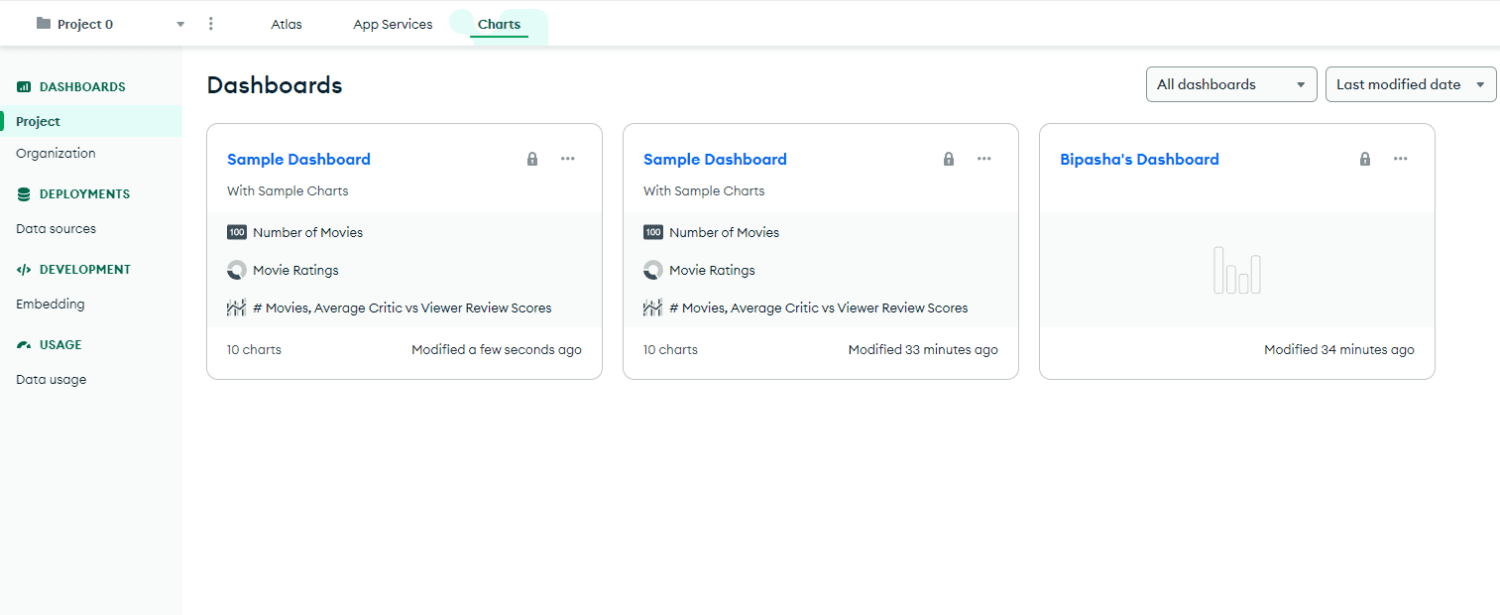
Le tableau de bord est l’espace où vous visualisez vos données. Il regroupe tous les tableaux et graphiques. Combinez des graphiques provenant de différentes sources pour créer un tableau de bord global.
Par exemple, affichez des graphiques linéaires des performances de divers départements pour avoir une vision complète de la santé de votre entreprise.
Un tableau de bord peut contenir un ou plusieurs graphiques. Ses sous-fonctionnalités incluent :
- Exportation au format CHARTS
- Partage avec des collaborateurs (projet, organisation ou public)
- Application de filtres directement depuis le tableau de bord
- Obtention du code d’intégration pour insérer le tableau de bord dans des applications web, mobiles, etc.
- Réception de notifications lors de modifications par des collaborateurs
Constructeur de graphiques
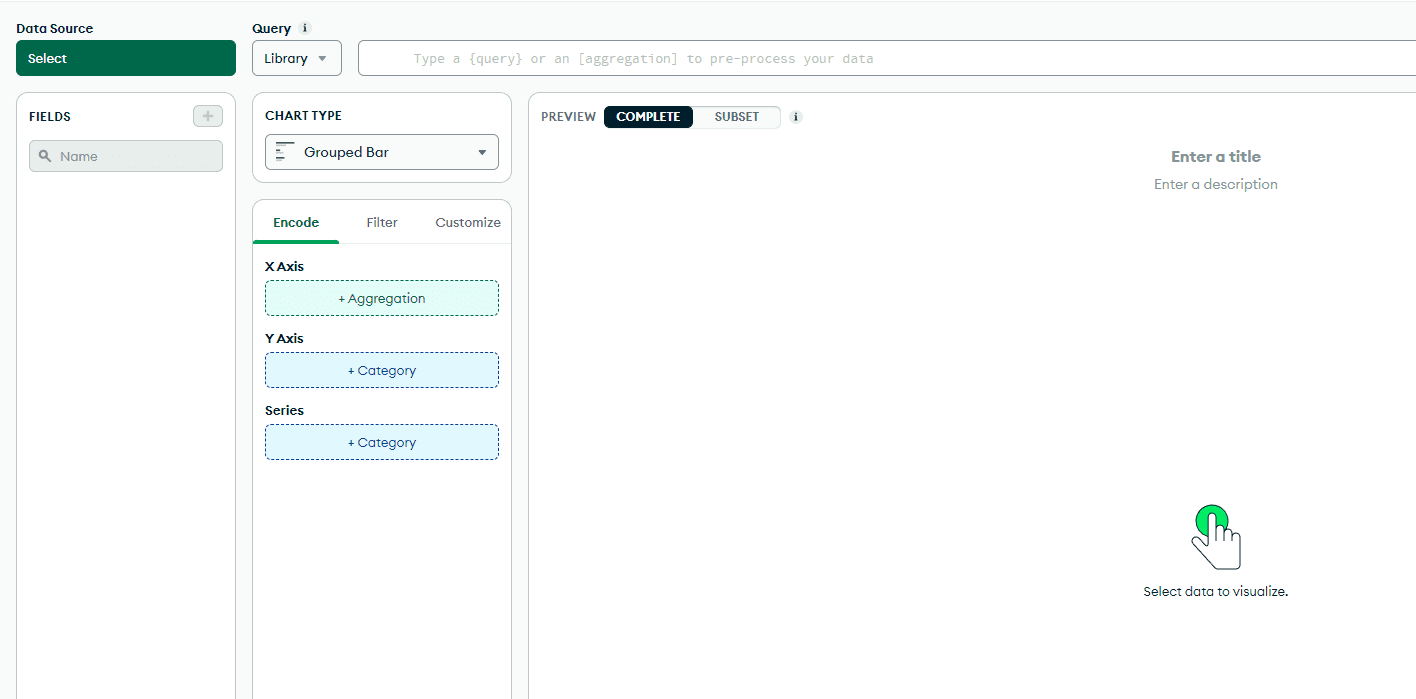
Le constructeur de graphiques est l’espace où vous créez, modifiez et ajustez vos visualisations. Il offre les fonctionnalités suivantes :
- Un bouton pour ajouter des sources de données
- Un panneau « Champs » détaillant les champs, documents et objets imbriqués de votre base de données
- Un panneau « Type de graphique » proposant une variété de visualisations
- Un panneau « Chart Encode » pour manipuler les axes X et Y
- Une option pour basculer le panneau « Encoder » vers « Filtrer et personnaliser »
- Une prévisualisation du graphique en temps réel
- Une console de requêtes pour interroger ou prétraiter les données via l’agrégation
Tableaux et graphiques
Le panneau « Type de graphique » propose une large gamme de visualisations : barre, ligne, circulaire, colonne, zone, texte, combo, grille, géospatial.
Source de données
La source de données peut être une vue Charts ou une collection MongoDB. La vue Charts permet d’appliquer un pipeline d’agrégation à une collection, idéal pour prétraiter les données.
En interagissant avec le bouton « Source de données », vous aurez le choix parmi :
- Une source suggérée, basée sur votre utilisation de MongoDB Charts
- Un projet pour importer des données de cluster
- Un exemple de source de données fourni par MongoDB
Comment configurer MongoDB Atlas Charts
Voici les étapes pour commencer à créer vos visualisations avec MongoDB :
- Visitez la page d’inscription de MongoDB Atlas.
- Créez un compte ou connectez-vous avec votre compte Google.
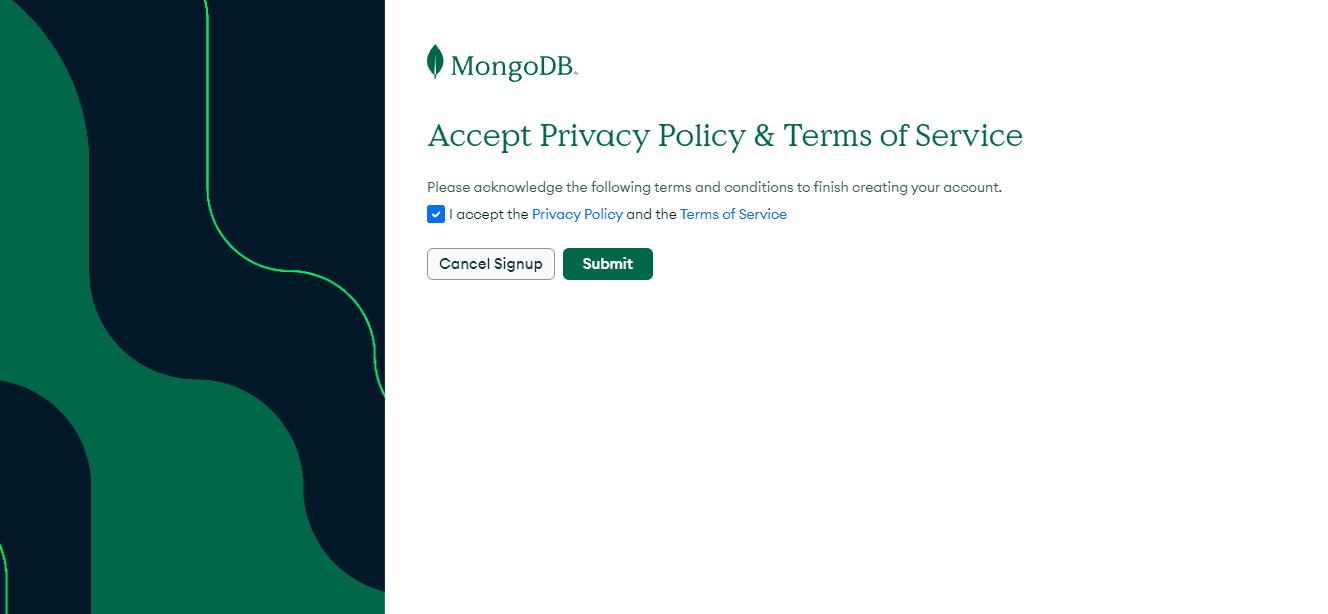
- Acceptez les conditions d’utilisation et cliquez sur « Soumettre ».
- Renseignez quelques informations et cliquez sur « Terminer ».
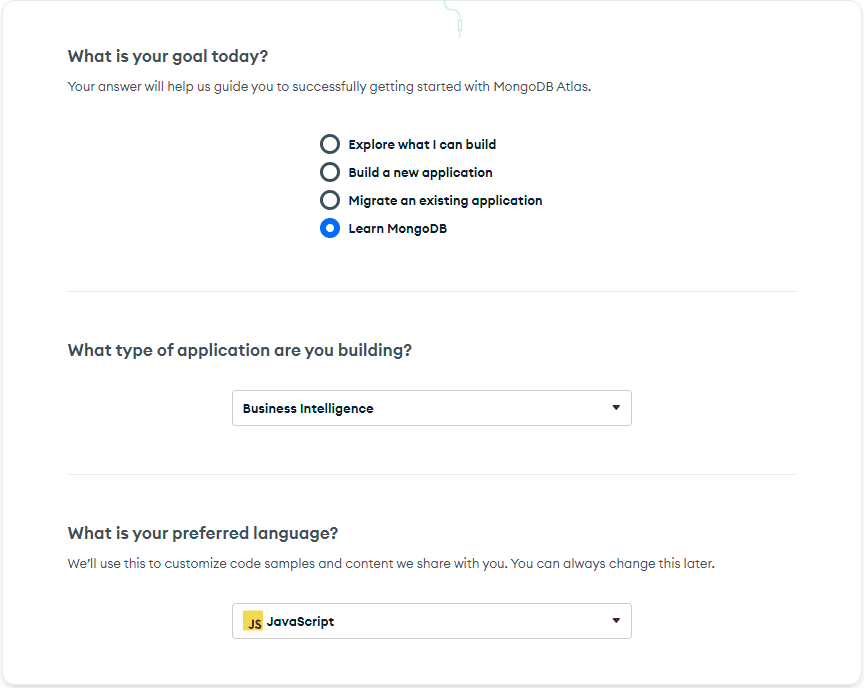
- Sélectionnez le plan partagé gratuit pour le moment (vous pouvez passer à un plan payant si besoin !).
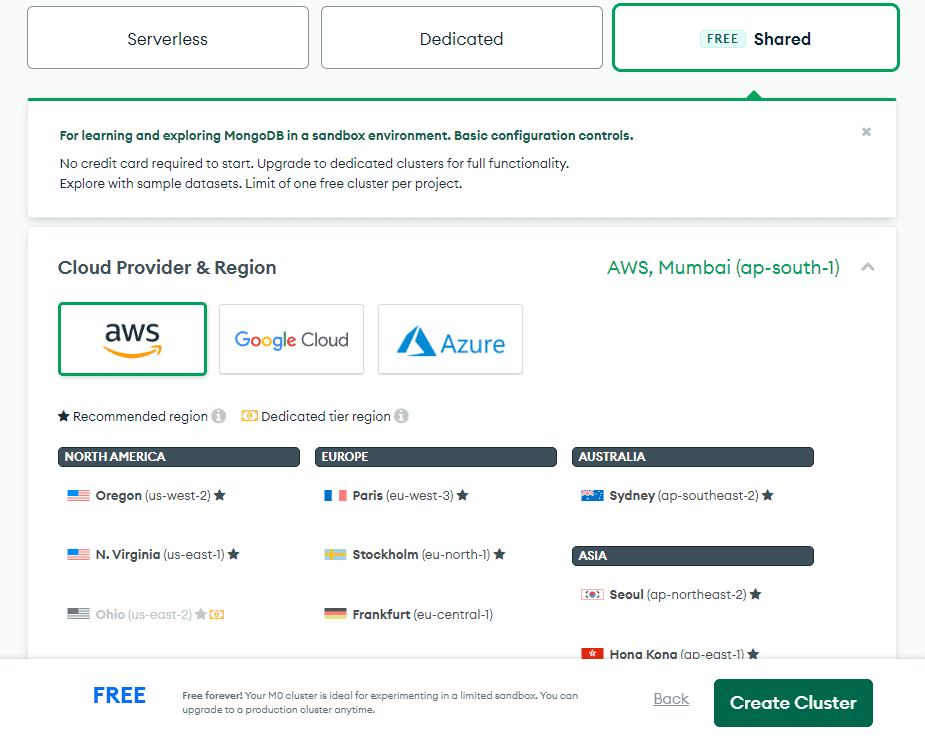
- Cliquez sur « Créer un cluster » pour finaliser la configuration cloud.
- Une fois le cluster provisionné, la configuration d’Atlas est terminée.
- Cliquez sur l’onglet « Graphiques » à côté de « App Services ».
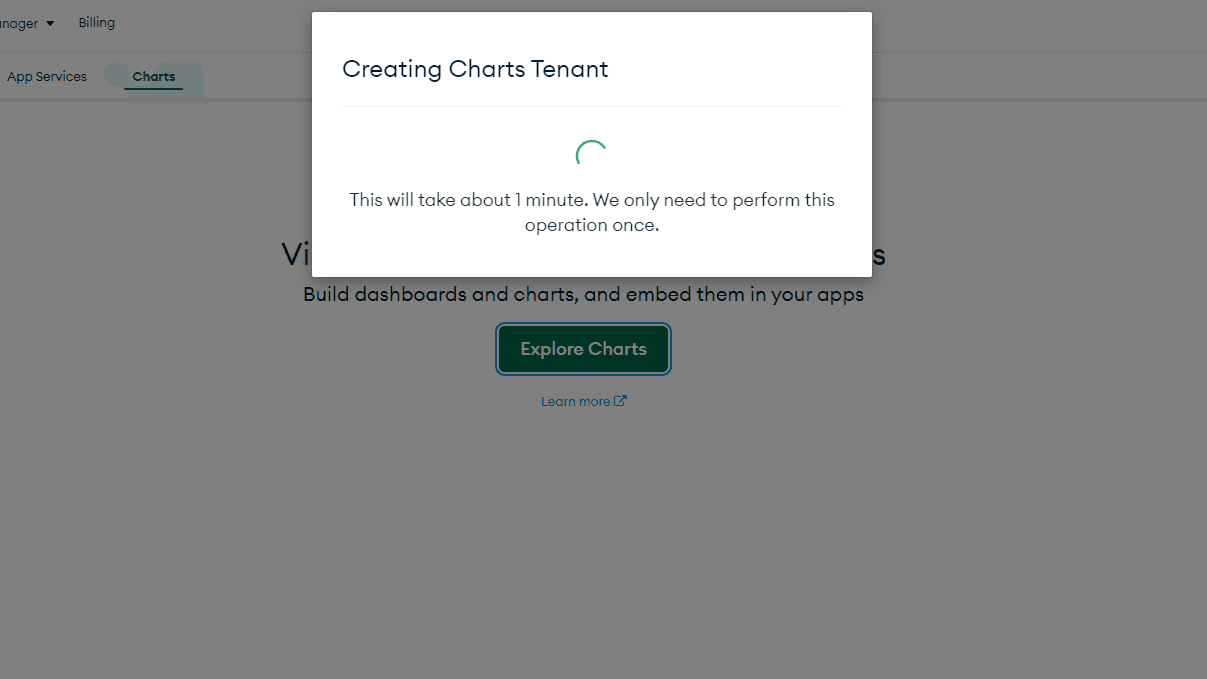
- L’onglet « Graphiques » devrait être vide. Cliquez sur « Explorer les graphiques ».
- MongoDB chargera les modules nécessaires et affichera un écran de bienvenue.
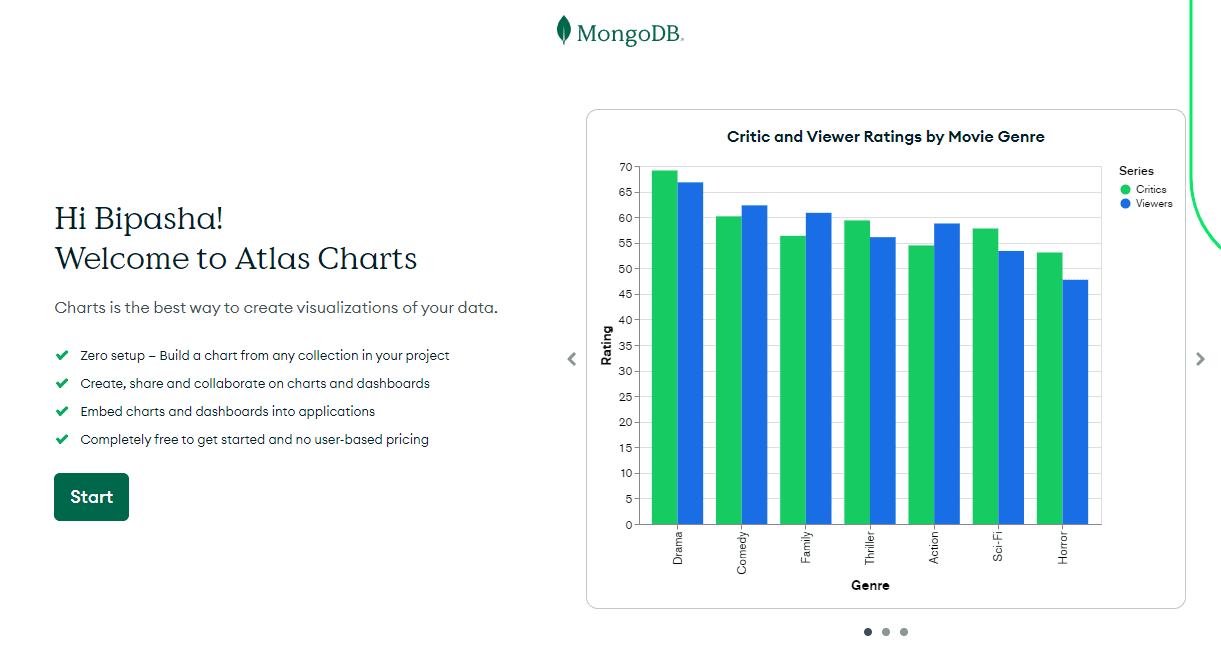
- Vous pouvez maintenant choisir « Constructeur de graphiques » ou « Exemple de tableau de bord ».
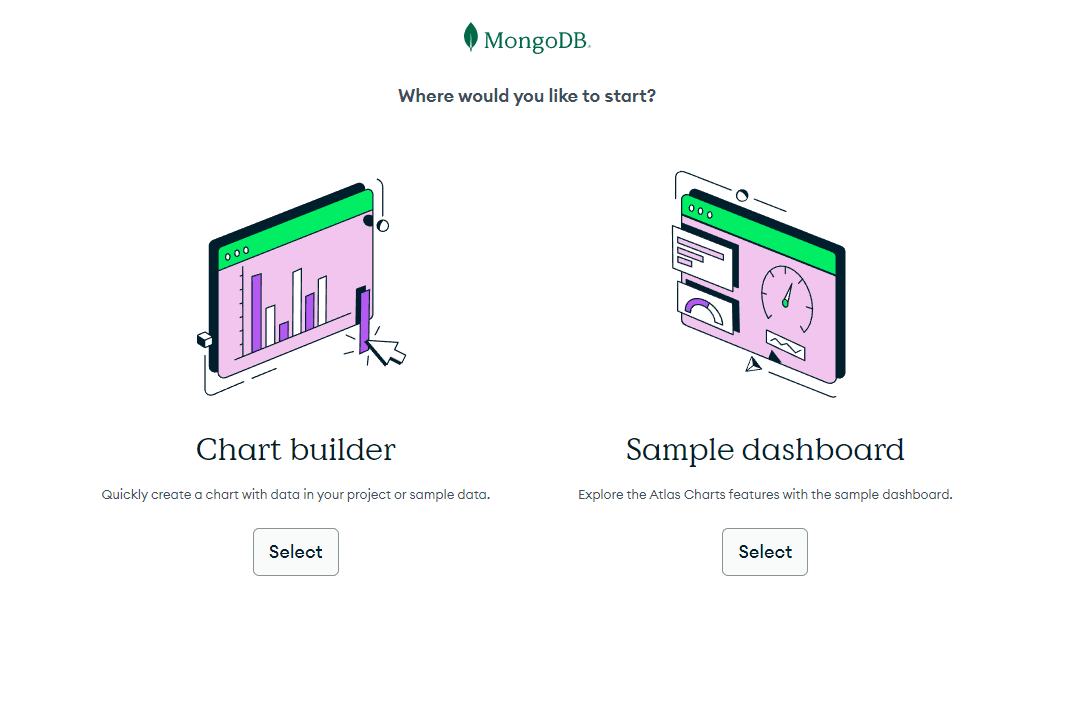
- « Constructeur de graphiques » vous mènera à la page de sélection de la source de données.
- Cliquez sur « Échantillon », puis sélectionnez « Importer l’exemple de base de données ».
Et voilà ! Vous avez maintenant tout ce qu’il faut pour créer des visualisations à partir de l’exemple de jeu de données. Si vous voulez utiliser votre propre base de données, sélectionnez « Source de données » > « Projet » > « Cluster ».
Si vous avez déjà ajouté une base de données NoSQL à votre cluster MongoDB, l’ensemble de données sera visible. Sélectionnez-le pour commencer à créer des graphiques.
Meilleurs graphiques gratuits
#1. Graphiques en colonnes et en barres
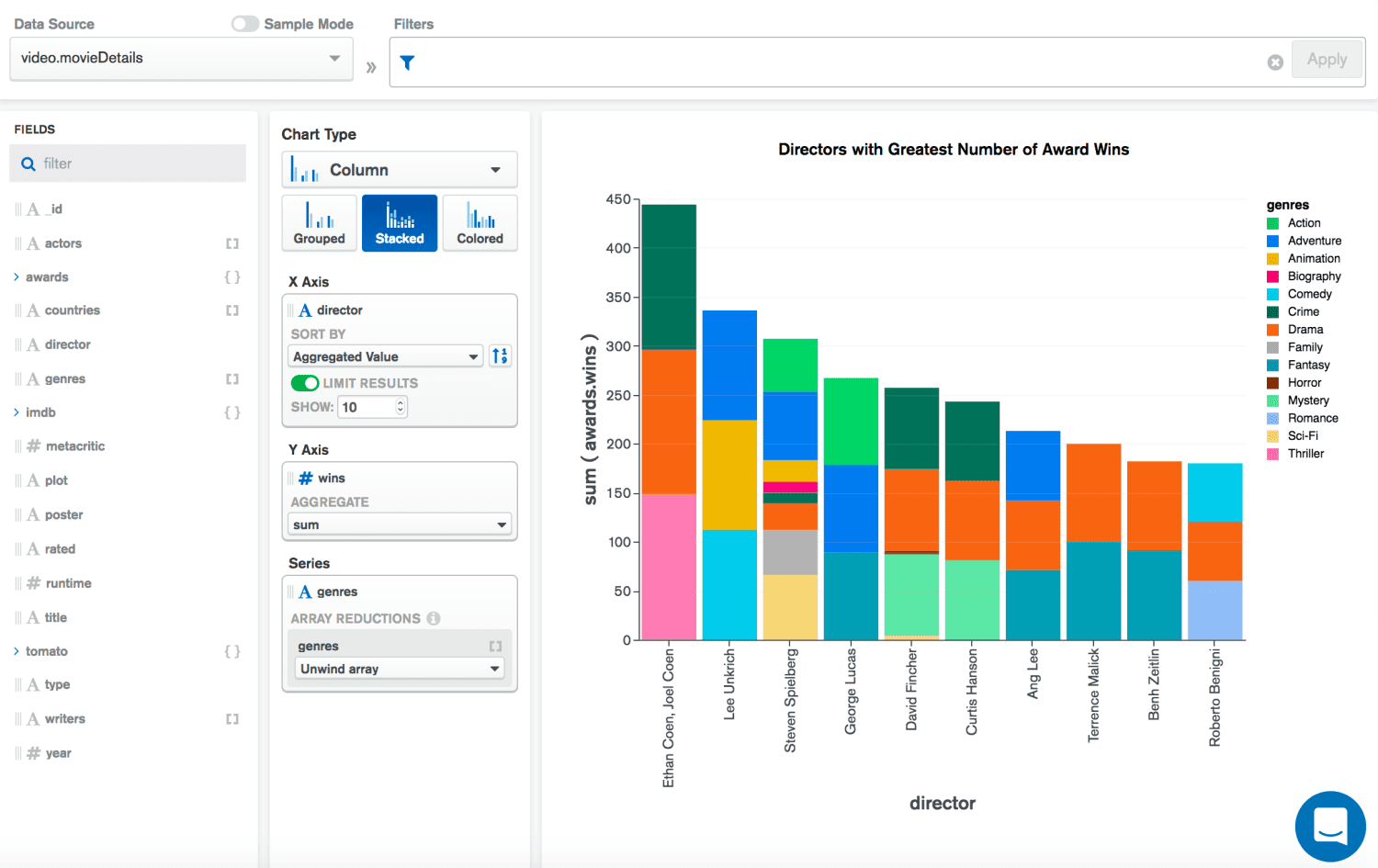
Ces visualisations sont adaptées aux données comportant un nombre limité de catégories. Utilisez les graphiques à barres si les étiquettes sont longues et les histogrammes pour comparer des valeurs séquentielles.
Ces graphiques sont disponibles en quatre sous-types : groupés, empilés, empilés à 100 % et colorés.
#2. Graphiques combinés
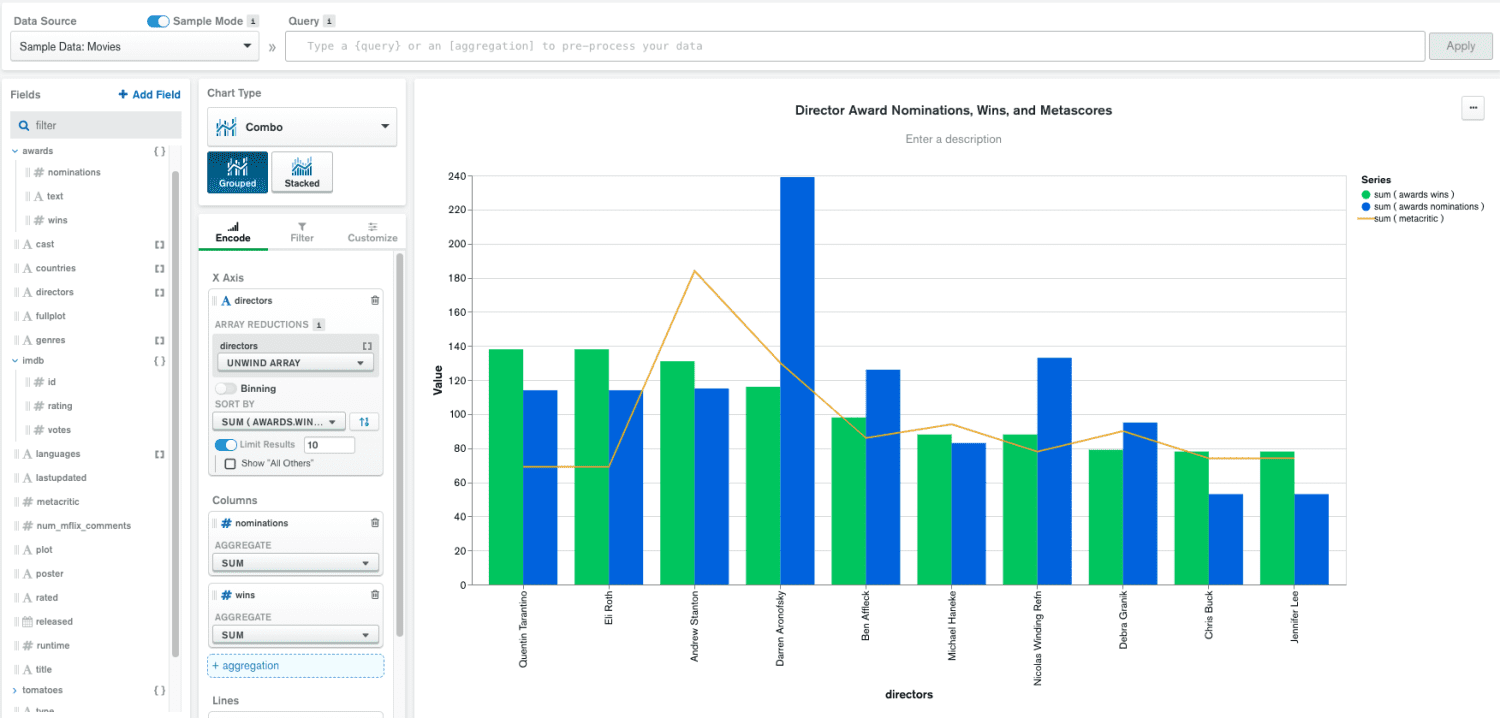
Utilisez des graphiques combinés si vous avez besoin de courbes et de colonnes dans une seule visualisation. Ils peuvent être empilés ou groupés.
#3. Graphiques linéaires et en aires
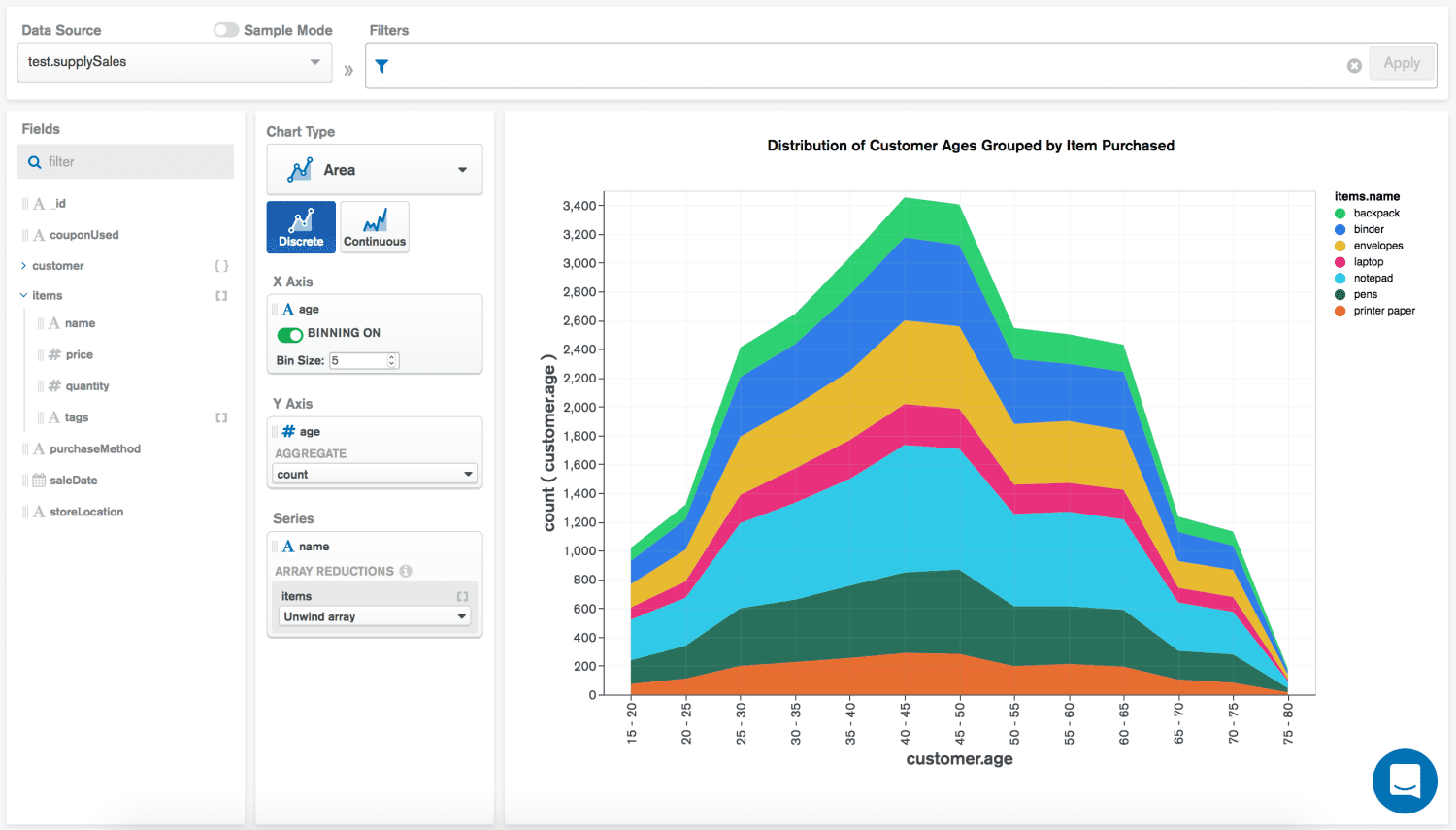
Ces graphiques sont parfaits pour visualiser des données en tant que séries continues de points. Ils sont également bien adaptés aux bases de données qui ne suivent pas un ordre logique.
#4. Graphiques circulaires
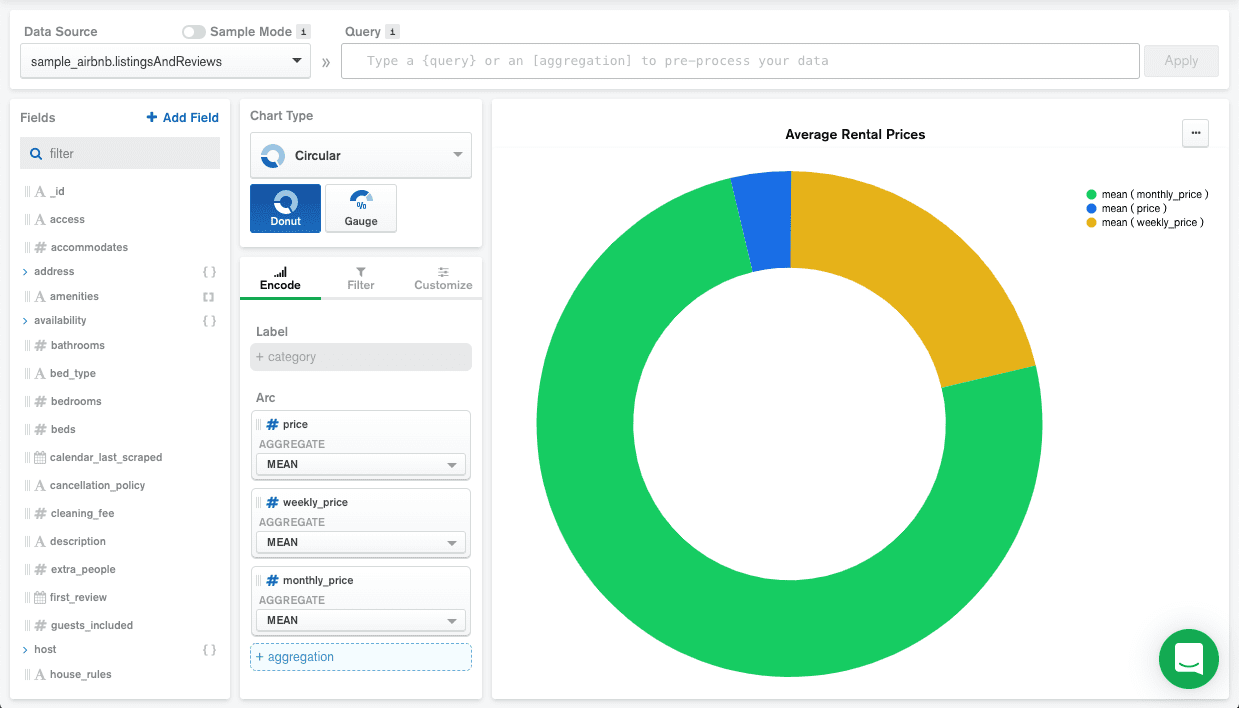
Les graphiques circulaires incluent les graphiques en anneau et à jauge. Les graphiques en anneau permettent de visualiser la distribution proportionnelle de catégories au sein d’un ensemble de données.
Les graphiques à jauge sont utiles pour afficher des valeurs en tant que fractions d’une valeur plus grande.
#5. Graphiques en grille
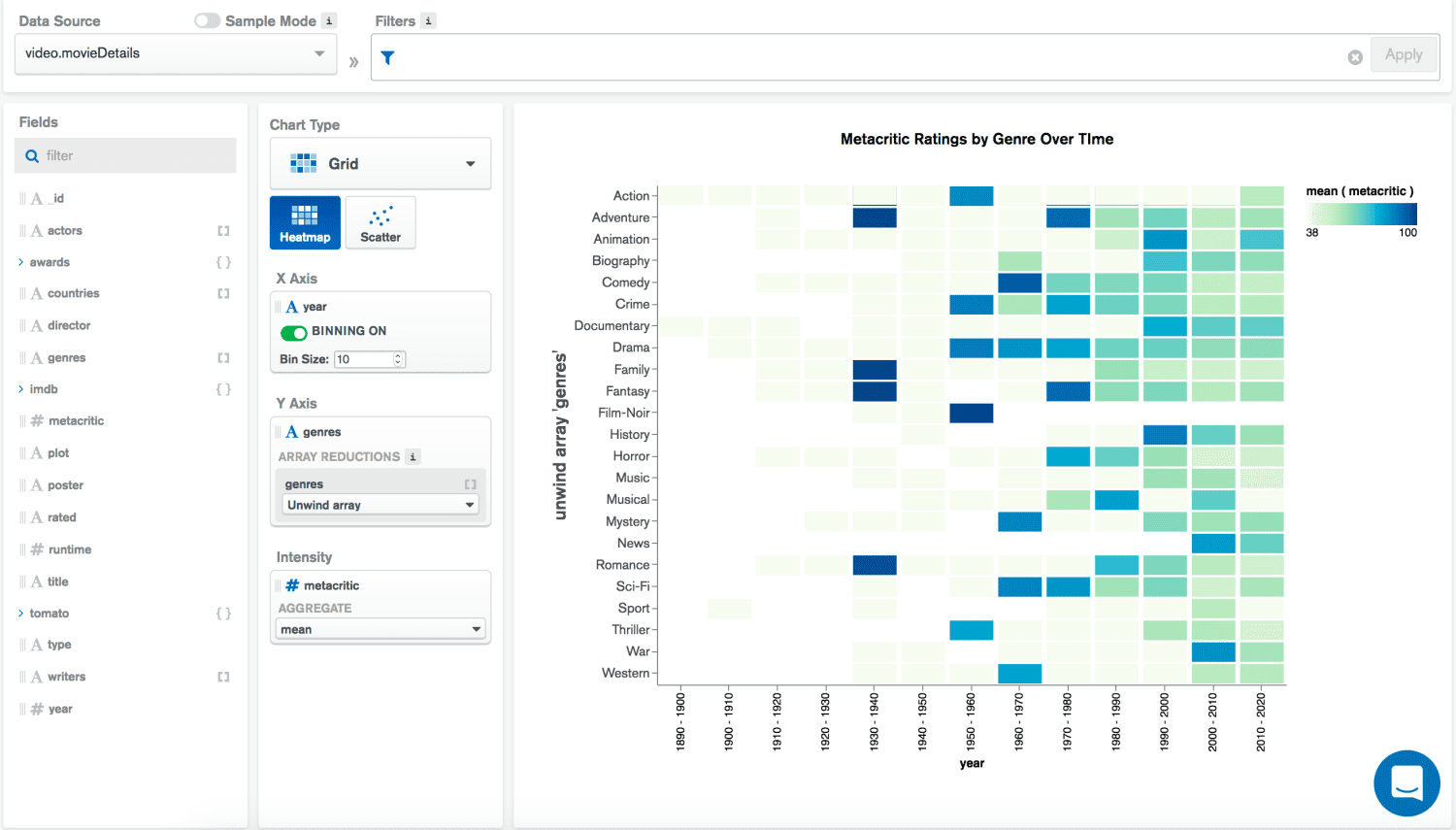
Il existe deux types de graphiques en grille : les nuages de points et les cartes thermiques.
Les cartes thermiques sont idéales lorsque les points de données sont moins importants que les schémas sous-jacents. Elles mettent en évidence les relations et les tendances au sein d’une base de données.
Les nuages de points sont plus adaptés à la visualisation de données numériques et à la mise en évidence de regroupements de données.
#6. Tableaux de données
Si votre public préfère les données tabulaires, utilisez les tableaux de données. Ils transforment les données non tabulaires en un format tableur, ce qui facilite la comparaison.
Exemples de tableaux de bord gratuits
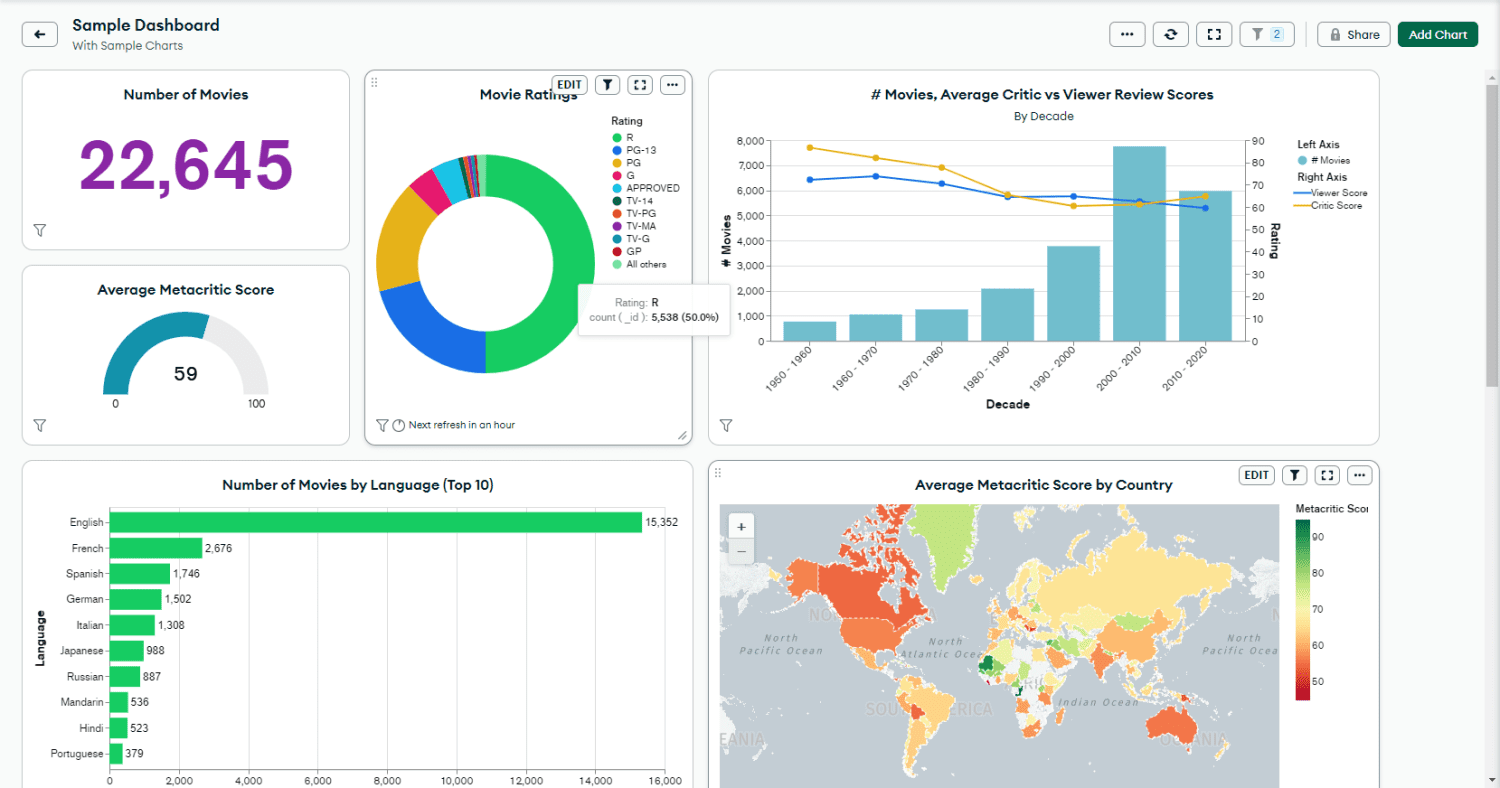
MongoDB Charts comprend un exemple de tableau de bord gratuit de 10 graphiques. Il extrait les données d’une collection MongoDB de films, critiques, notes, etc.
Dans l’onglet « Graphiques », cliquez sur « Ajouter un tableau de bord » et sélectionnez « Ajouter un exemple de tableau de bord ». Cliquez sur « Exemple de tableau de bord » pour accéder aux visualisations.
L’exemple de modèle comprend 10 graphiques, notamment des jauges, des barres verticales, des graphiques en anneau, des barres horizontales, des cartes géospatiales et des cartes thermiques. Modifiez les données sous-jacentes pour personnaliser le tableau de bord.
Pour l’instant, MongoDB ne permet pas d’intégrer ou d’afficher publiquement l’exemple de tableau de bord. Cependant, vous pouvez partager vos visualisations modifiées avec vos collaborateurs ou partenaires.
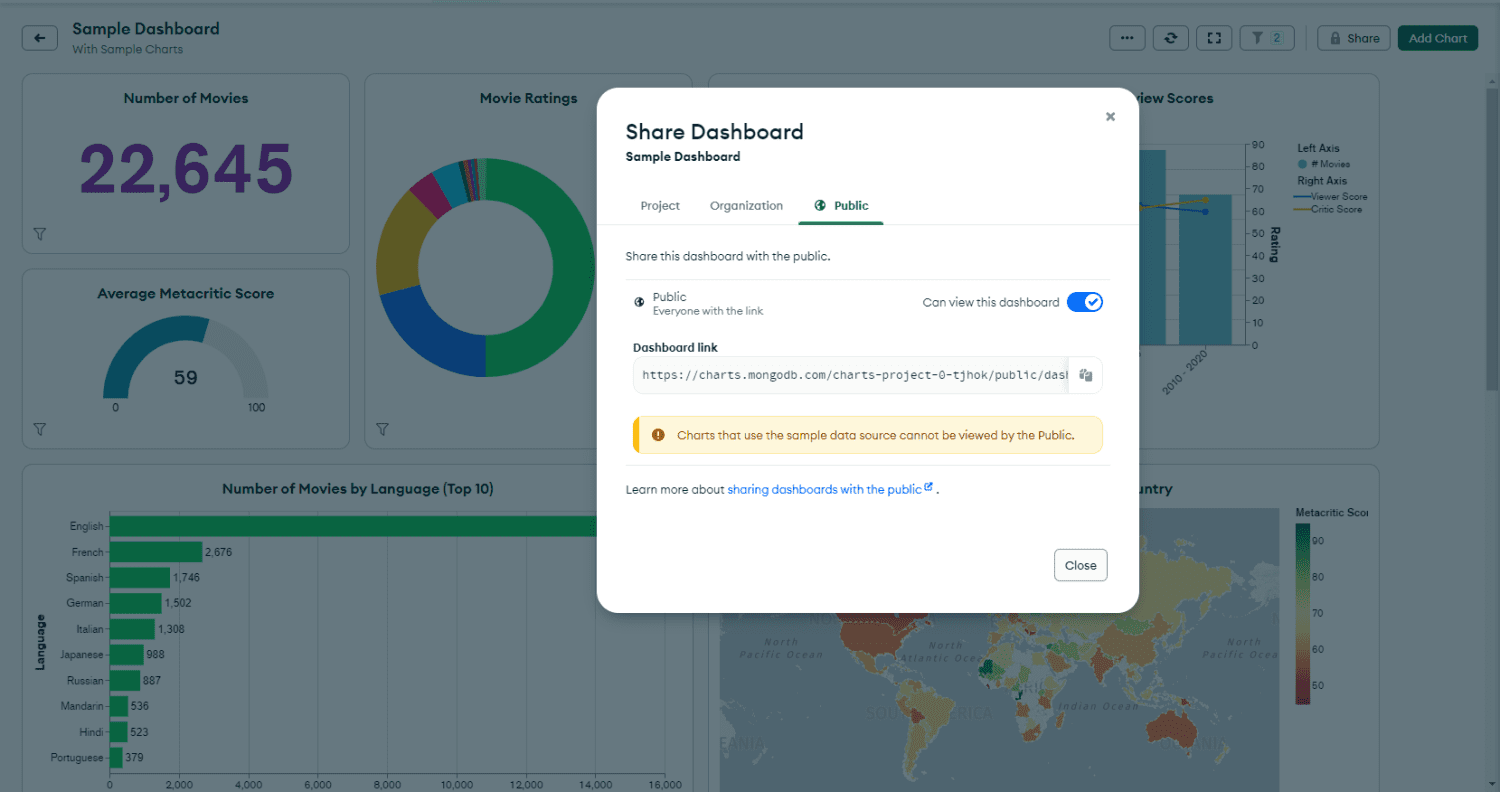
Créez un lien public via le bouton « Partager » et l’onglet « Public ». Les visiteurs pourront accéder à un tableau de bord interactif sans avoir besoin de créer un compte MongoDB.
En conclusion
Cet article vous a présenté en détail le module MongoDB Charts de l’application MongoDB Atlas. Vous avez découvert ses fonctionnalités, son processus de configuration et les différents types de graphiques disponibles.
Vous avez appris que cet outil est gratuit pour une utilisation personnelle et commerciale. Il offre également des exemples de tableaux de bord pour démarrer.
Commencez dès maintenant à utiliser MongoDB Charts pour gérer et visualiser vos données dans une seule application. Inutile de jongler entre plusieurs outils professionnels.
Pour approfondir vos connaissances, consultez les exemples de requêtes MongoDB et devenez un développeur MongoDB expert.